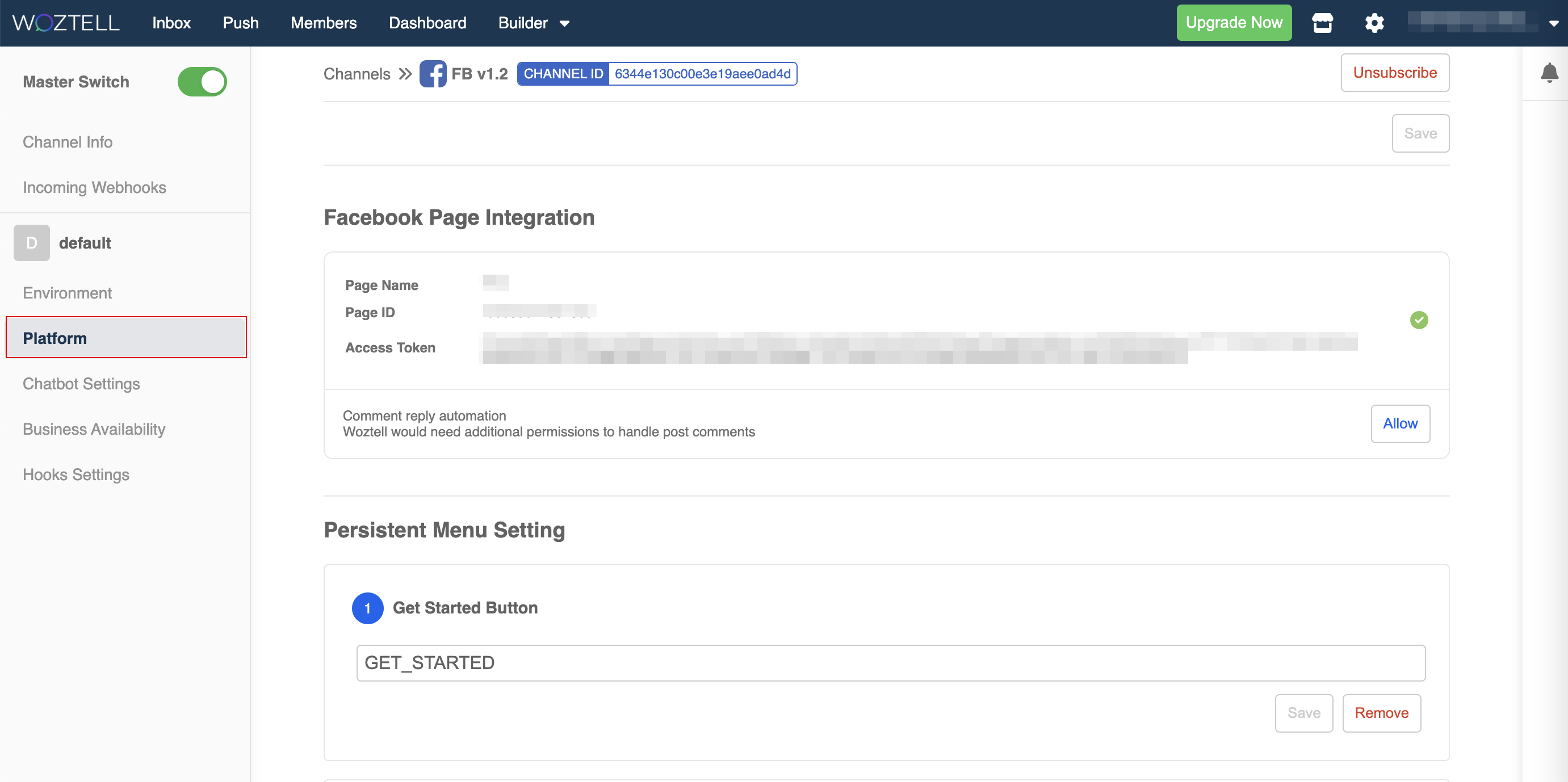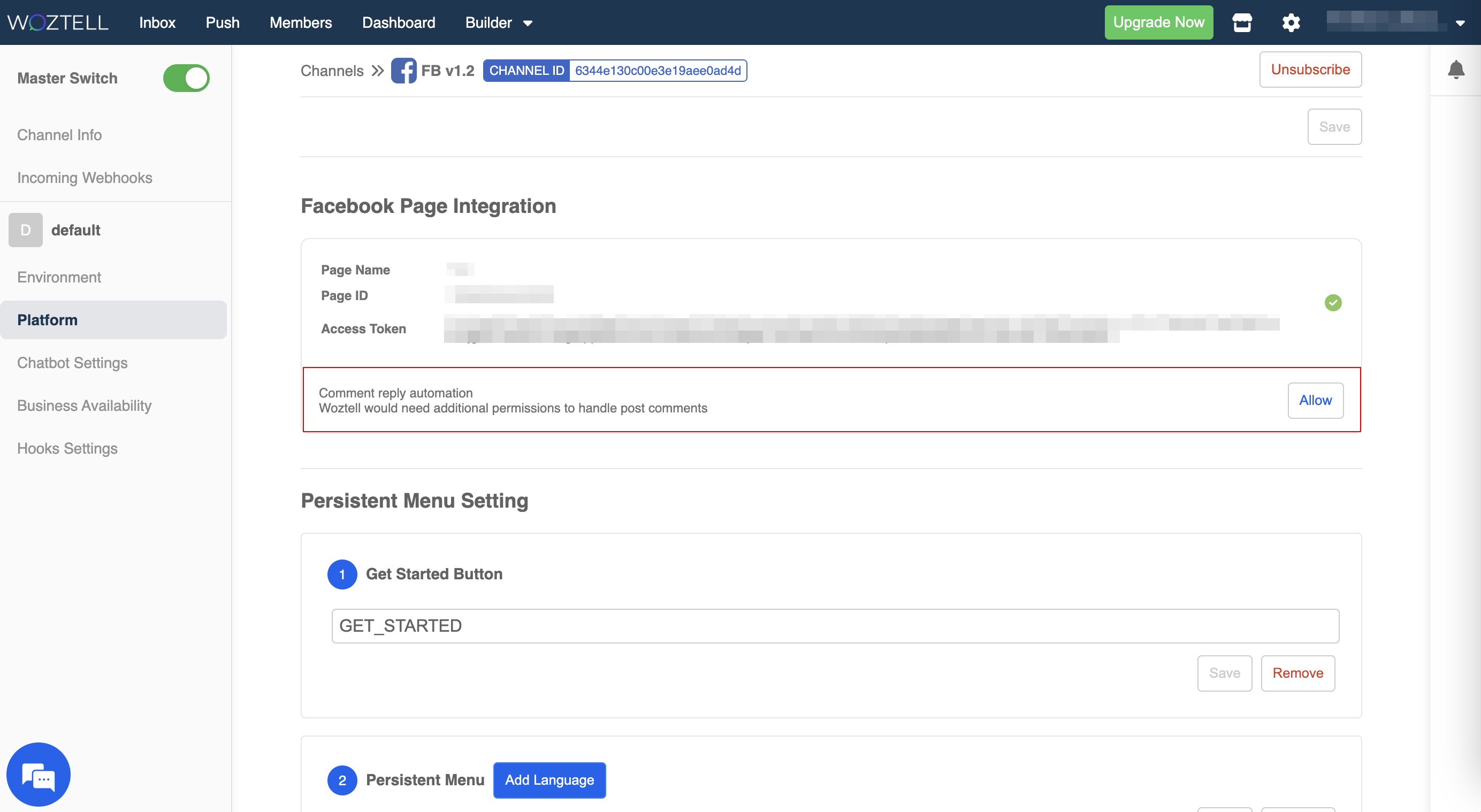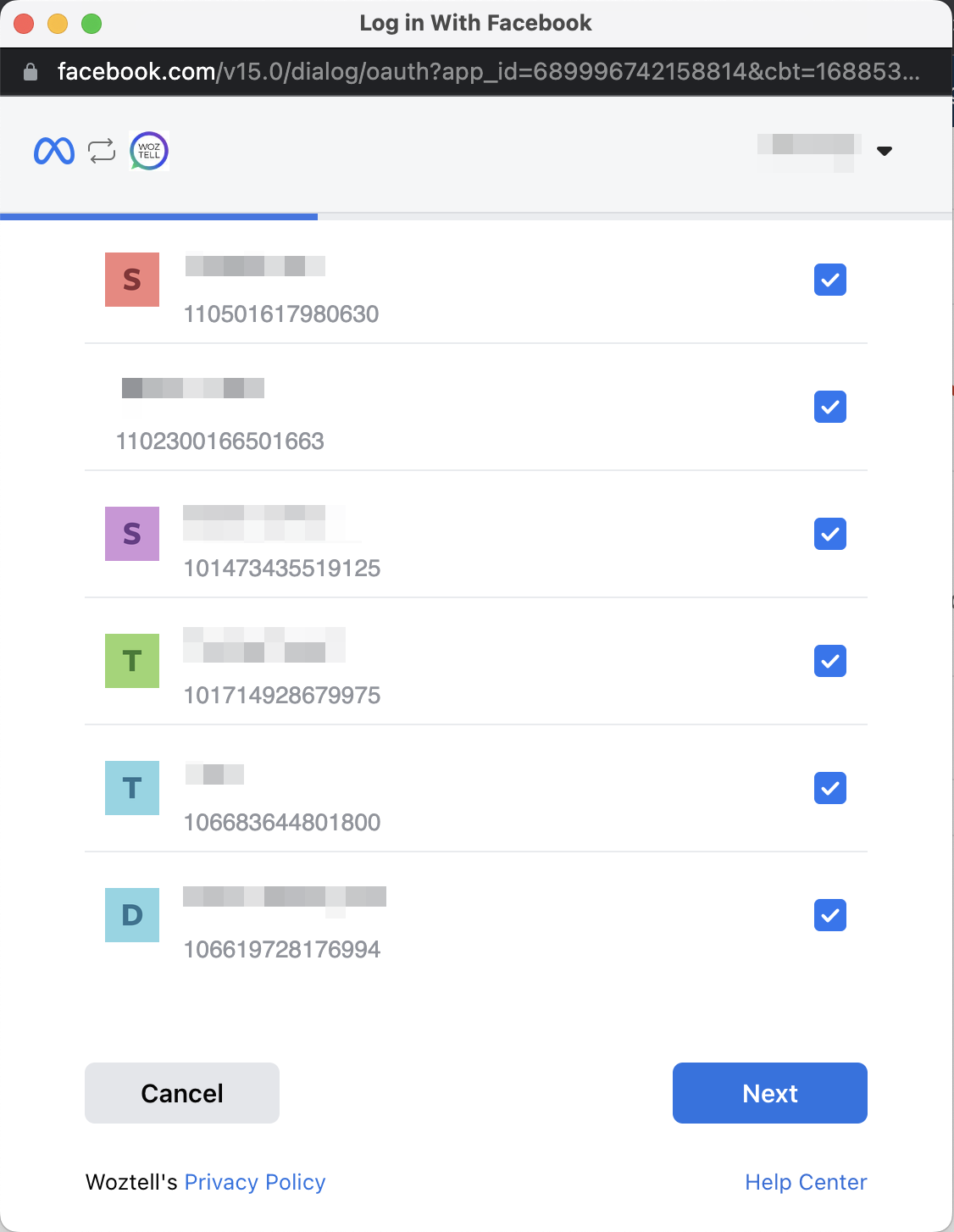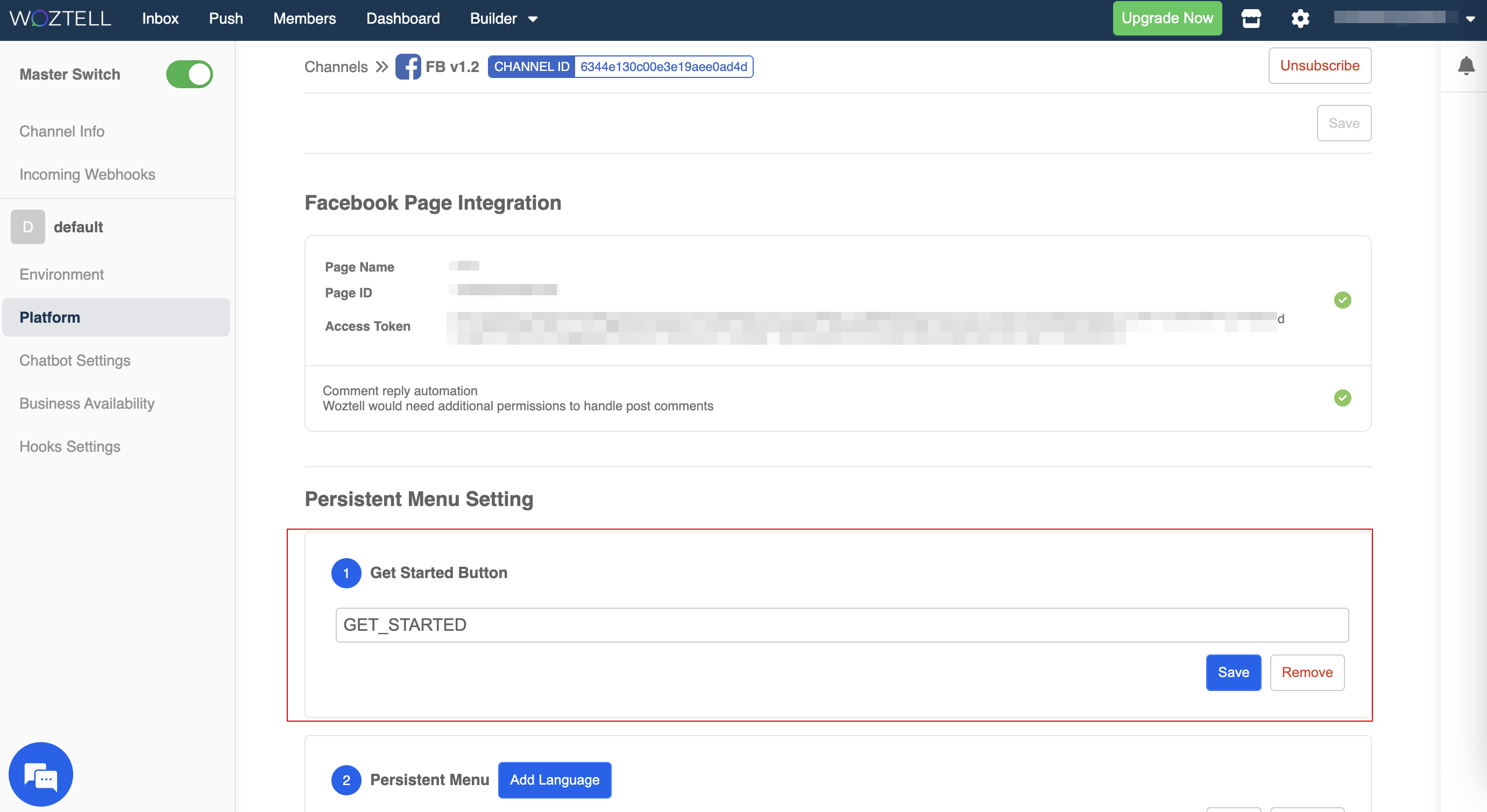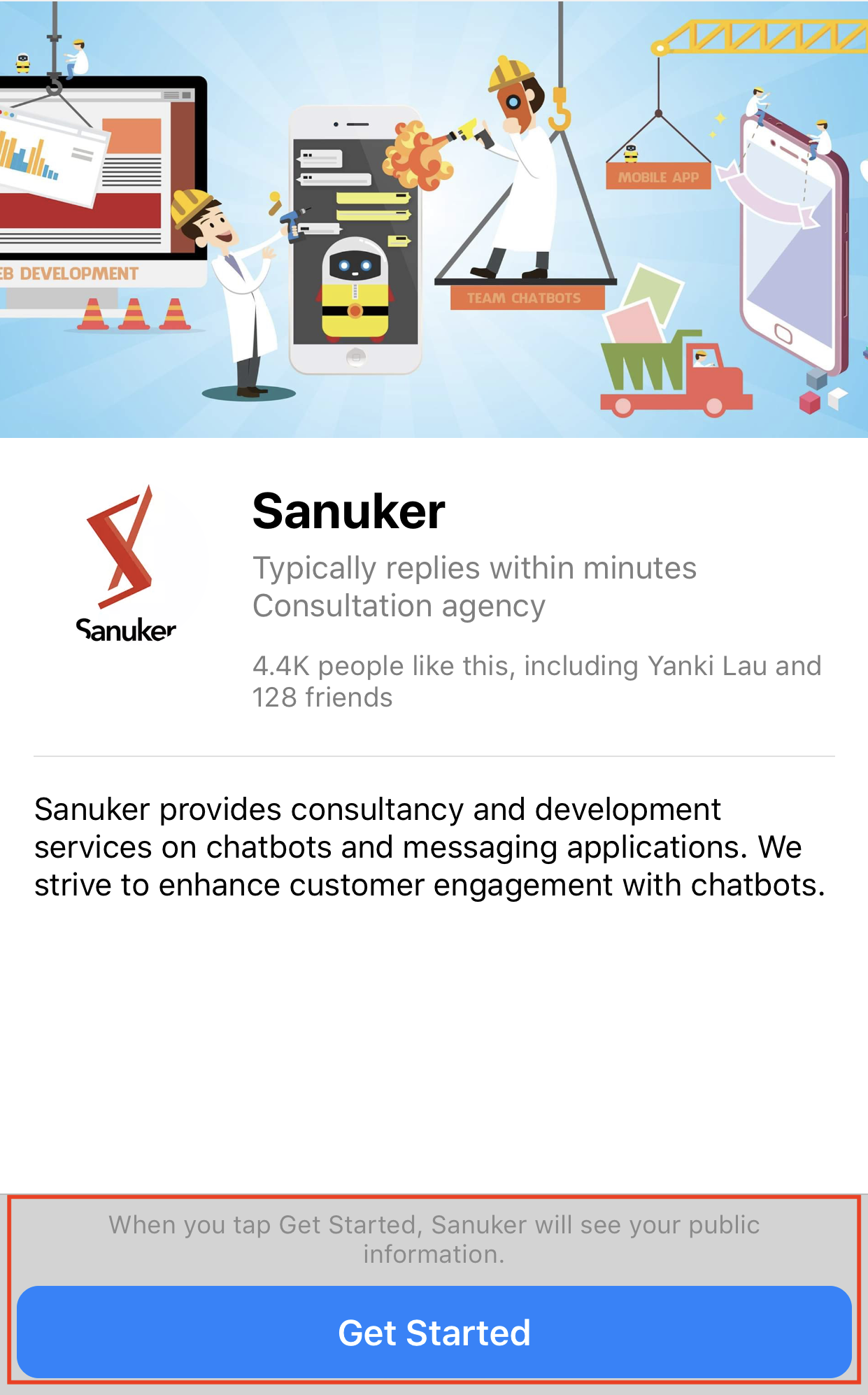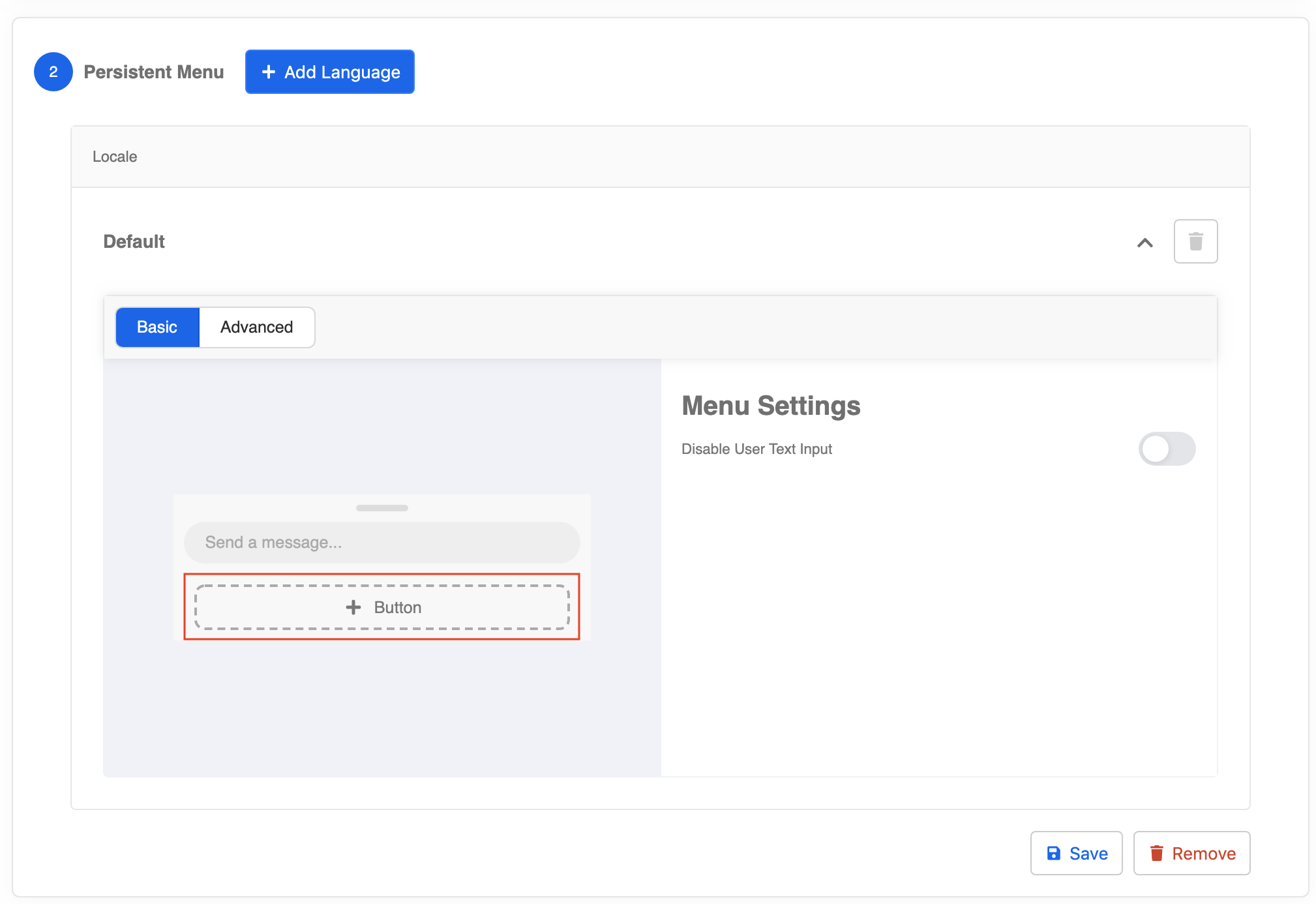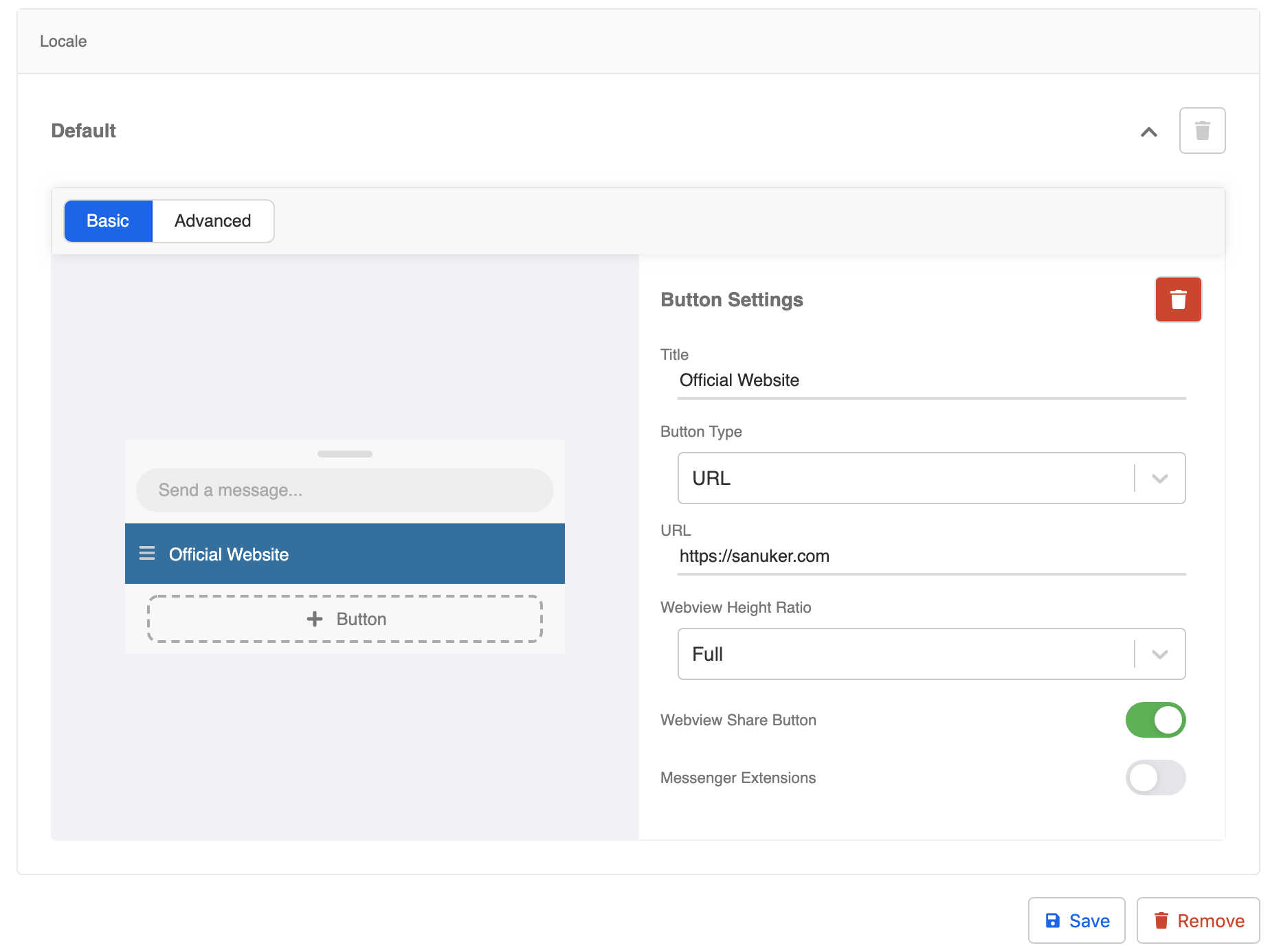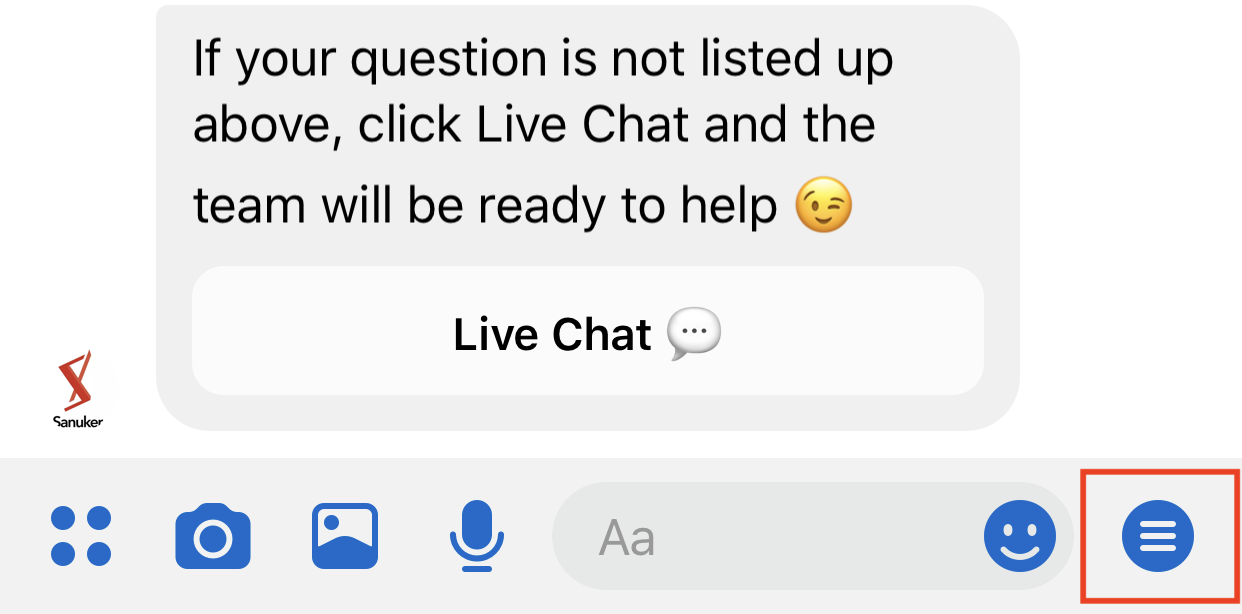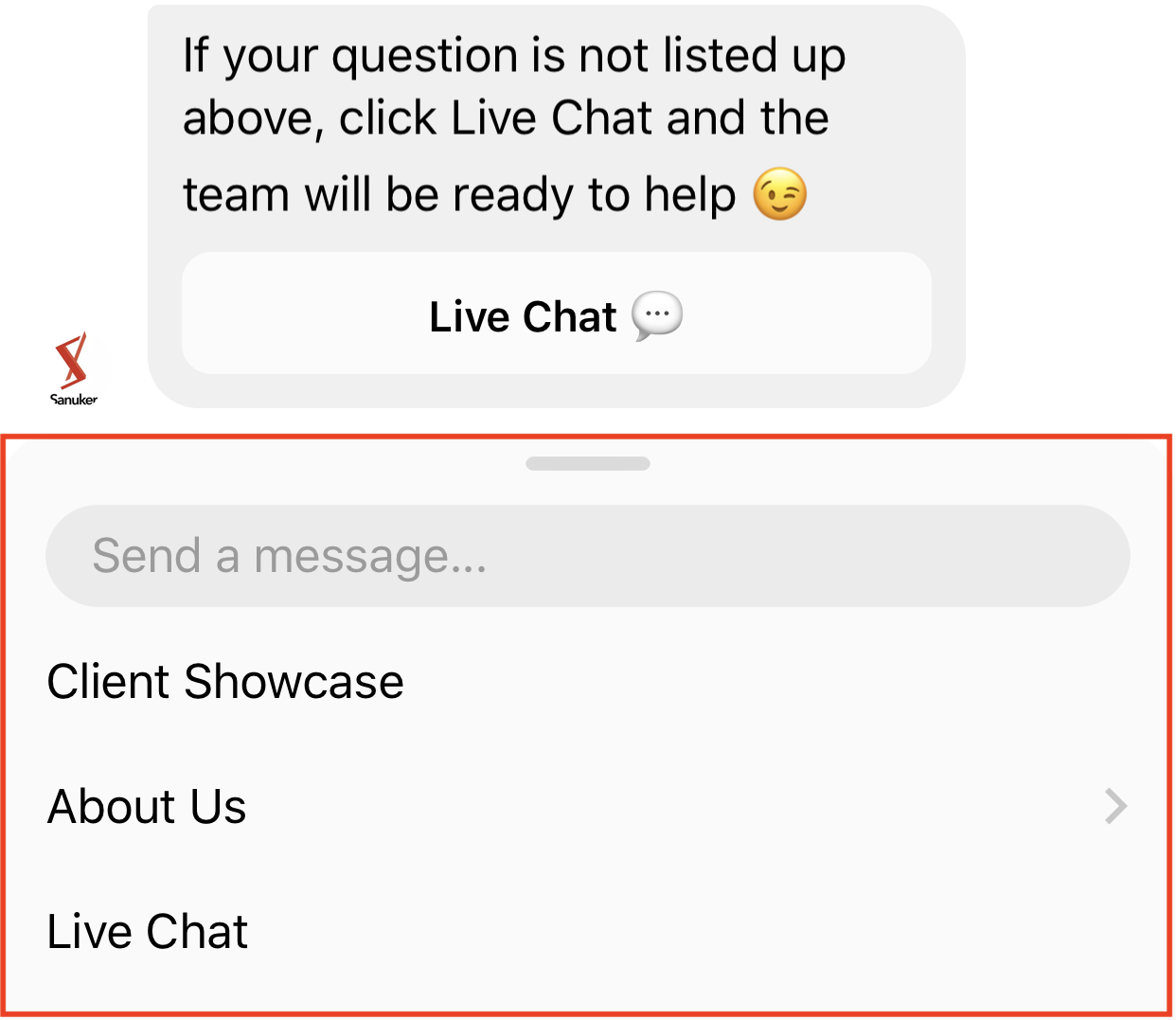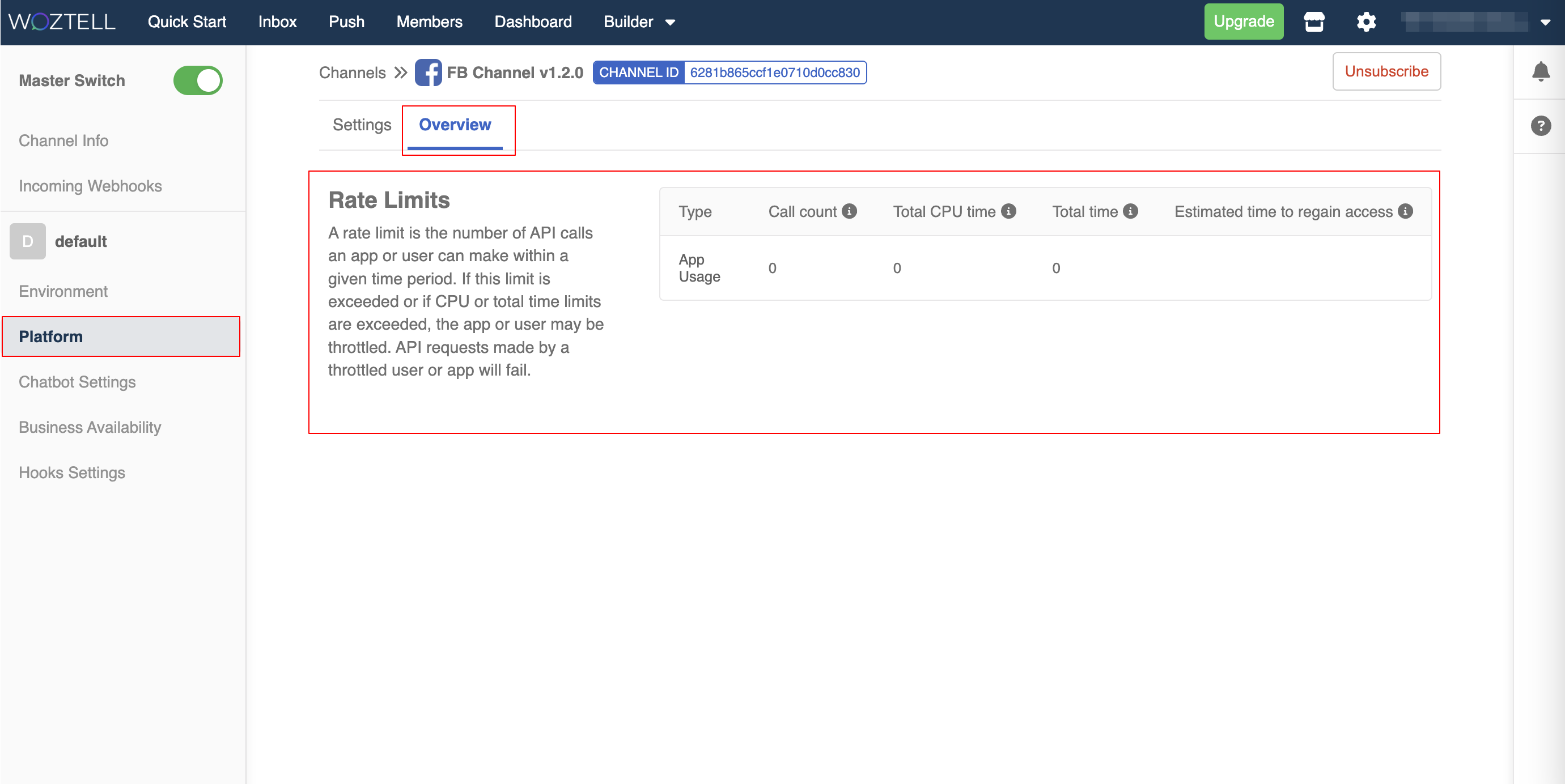Gerenciamento da plataforma do Facebook
Dentro do canal, a "Plataforma" é onde você pode gerenciar configurações específicas para a integração do Facebook Messenger.
Configurações
Depois de conectar com sucesso sua página do Facebook a um canal, as informações da página podem ser exibidas na aba "Configurações", que inclui o "Nome da Página", "ID da Página" e "Token de Acesso".
Lembrete
Você pode criar um link m.me usando-o com o ID da Página, que pode redirecionar um usuário para uma conversa com sua página do Facebook:
m.me/PAGE_ID
Permissão para resposta a comentários
Lembrete
Por favor, consulte aqui os passos para construir o fluxo de resposta a comentários.
- Para ativar o recurso de Resposta a comentários, você precisa permitir as permissões relevantes nesta seção.
- Após clicar em "Permitir", você será solicitado a fazer login na sua conta do Facebook e conceder permissões para as páginas selecionadas.
- O botão se transformará em um sinal verde de confirmação assim que a permissão for concedida.
Botão Get Started
O botão Get Started é um ponto de entrada útil para o cliente que fala com sua página pela primeira vez. Ao atribuir uma carga útil a ele, você pode ativar algumas ações do chatbot para iniciar a conversa.
Você pode inserir a carga útil "GET_STARTED" e "Salvar" as configurações. A carga útil diferencia maiúsculas de minúsculas e pode ser personalizada.
Novos usuários que encontrarem seu chatbot pela primeira vez devem clicar no botão Get Started para iniciar a conversa. Caso contrário, eles não poderão receber mensagens do seu chatbot. Você pode ver este botão como o primeiro ponto de contato na jornada do usuário.
Lembrete
O botão Get Started não pode ser renomeado.
Menu Persistente
O Menu Persistente está sempre disponível para os usuários. Ele deve conter ações de nível superior que os usuários possam realizar a qualquer momento.
- Clique em "+ Adicionar idioma" e clique em "+ Botão" para criar um botão do menu persistente.
- Os detalhes do botão serão exibidos no lado direito. Preencha o título, selecione o tipo de botão "URL" e insira a URL do seu site oficial. Clique em "Salvar".
- O Menu Persistente é um menu de navegação localizado bem ao lado da área de digitação para ajudar os usuários a acessarem mais facilmente as funcionalidades do seu chatbot durante a conversa. Se você clicar nele, ele se expandirá em um menu de três níveis.
Visão geral
Limites de taxa
Na aba "Visão geral", você verá a seção "Limites de taxa", que pode mostrar o número de chamadas API que um aplicativo ou usuário pode fazer dentro de um determinado período de tempo, caso outras solicitações de API sejam limitadas devido ao excesso dos limites de taxa da API.